- 系统
- 教程
- 软件
- 安卓
时间:2021-01-11 来源:u小马 访问:次
不同的Win10版本如何禁用OneDrive?OneDrive虽然是网盘工具,集成在Win10中,但是有些用户只用其它的网盘工具。所以就感觉OneDrive自带在系统里面,没什么用,又考虑到以后可能会用,只想把OneDrive禁用/隐藏起来。那么在Win10系统中该如何禁用OneDrive?下面就和小编一起来学习一下不同的Win10版本禁用OneDrive的方法教程,希望大家会喜欢。
不同的Win10版本禁用OneDrive的方法:
一、Windows10家庭版:注册表编辑器
1、点击左下角的搜索框,直接输入:regedit 命令,在打开的最佳匹配项中,找到并打开注册表编辑器;
2、注册表编辑器窗口中,依次展开到:HKEY_LOCAL_MACHINESOFTWAREPoliciesMicrosoftWindowsOneDrive ,然后,点击 OneDrive 文件夹,在右侧空白处,点击右键新建,在打开的菜单项中,选择DWORD(32位)值,并将这个值命名为:DisableFileSyncNGSC;
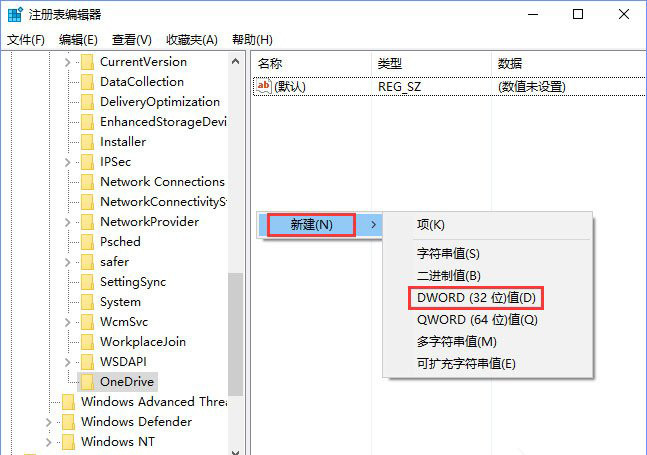
3、双击刚才新建名为:DisableFileSyncNGSC 的 DWORD(32位) 值,然后修改数值数据,将0改成1,最后点击确定即可;
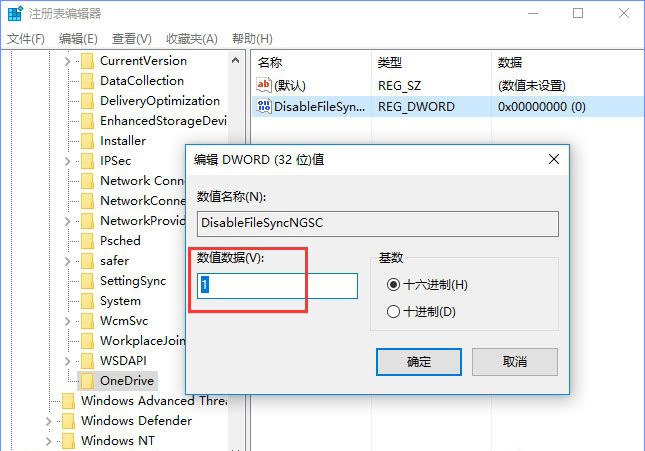
4、经过刚才注册表的修改,OneDrive已经成功被禁用;
1、点击左下角的搜索框,直接输入:gpedit 命令,在打开的最佳匹配项中,找到并打开编辑组策略;
2、本地组策略编辑器窗口中,依次展开到:计算机配置 - 管理模板 - Windows 组件 - OneDrive;
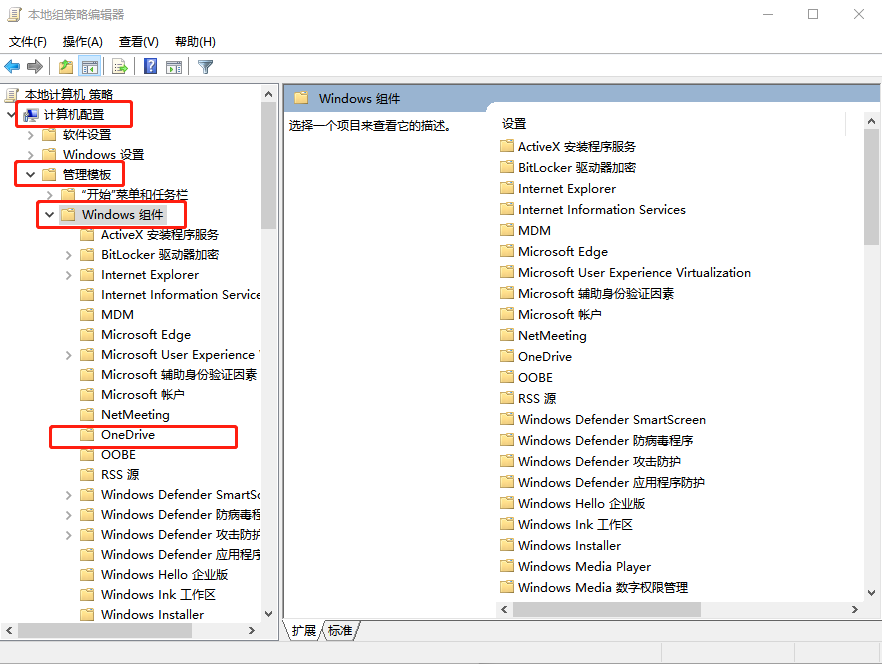
3、点击OneDrive文件夹,然后在右侧找到并双击打开禁止使用OneDrive进行文件存储;
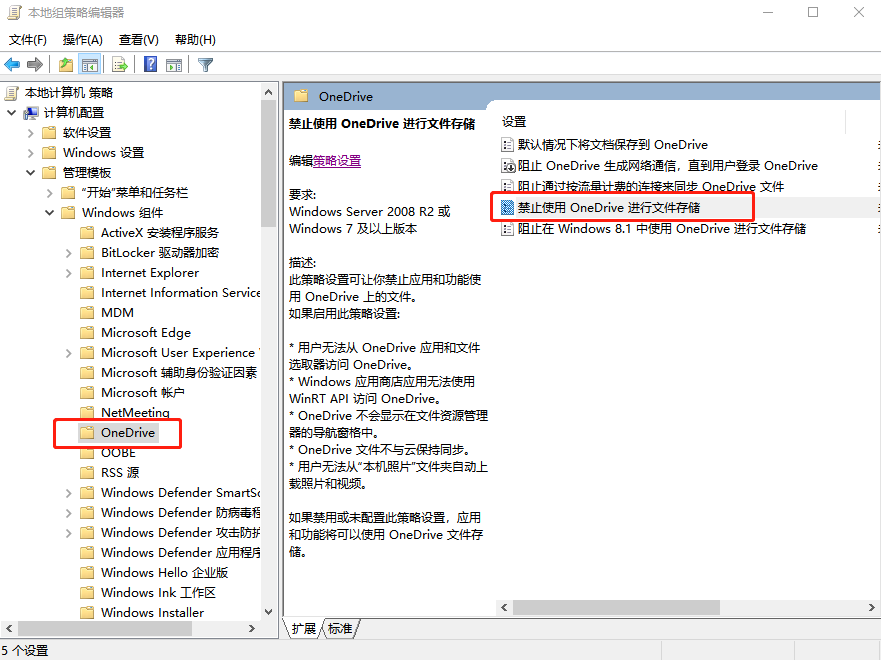
4、禁止使用 OneDrive 进行文件存储窗口中,选择已启用,最后点击确定即可;
此策略设置可让你禁止应用和功能使用 OneDrive 上的文件。
如果启用此策略设置:
用户无法从OneDrive 应用和文件选取器访问 OneDrive 。
Windows 应用商店应用无法使用 WinRT API 访问 OneDrive 。
OneDrive 不会显示在文件资源管理器的导航窗格中。
OneDrive 文件不与云保持同步。
用户无法从本机照片文件夹自动上载照片和视频。
如果禁用或未配置此策略设置,应用和功能将可以使用OneDrive 文件存储。
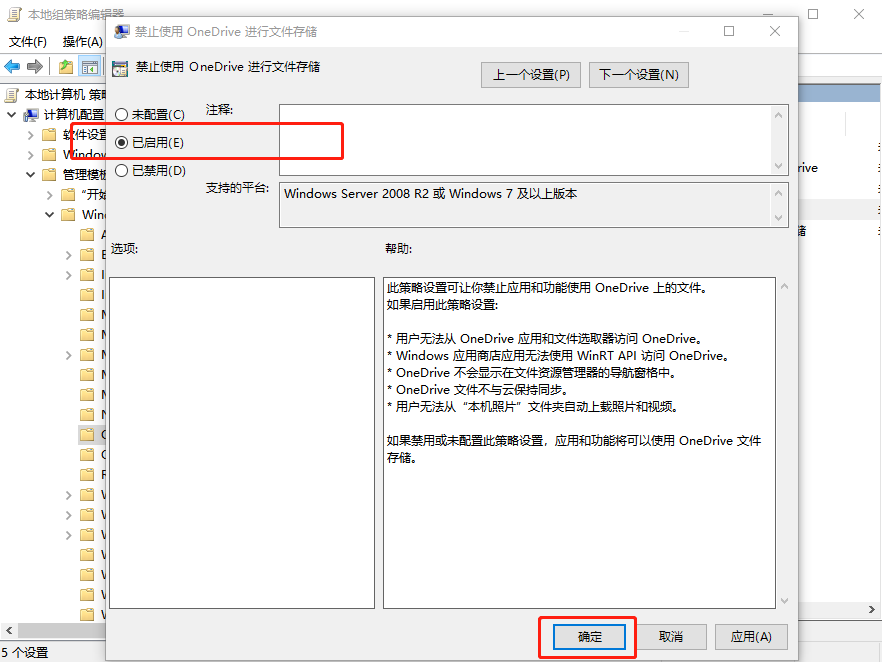
以上介绍的内容就是关于不同的Win10版本禁用OneDrive的具体操作方法,不知道大家学会了没有,如果你也遇到了这样的问题的话可以按照小编的方法自己尝试一下,希望可以帮助大家解决问题,谢谢!!!!想要了解更多的Windows10技巧请关注Win10镜像官网~~~





